Vormi komponentide lisamine, konfigureerimine, teisaldamine või kustutamine
Vormikujundaja abil saavad loojad lisada ja konfigureerida populaarseid komponente, nagu alamruudustik, kiirvaade, veebiressursid, pliiatsiga sisend ja palju muud.
Vormile komponentide lisamine
Vormile komponentide lisamiseks kasutage paani Komponendid. Komponente saab hõlpsalt leida paanil Komponendid otsingu abil.
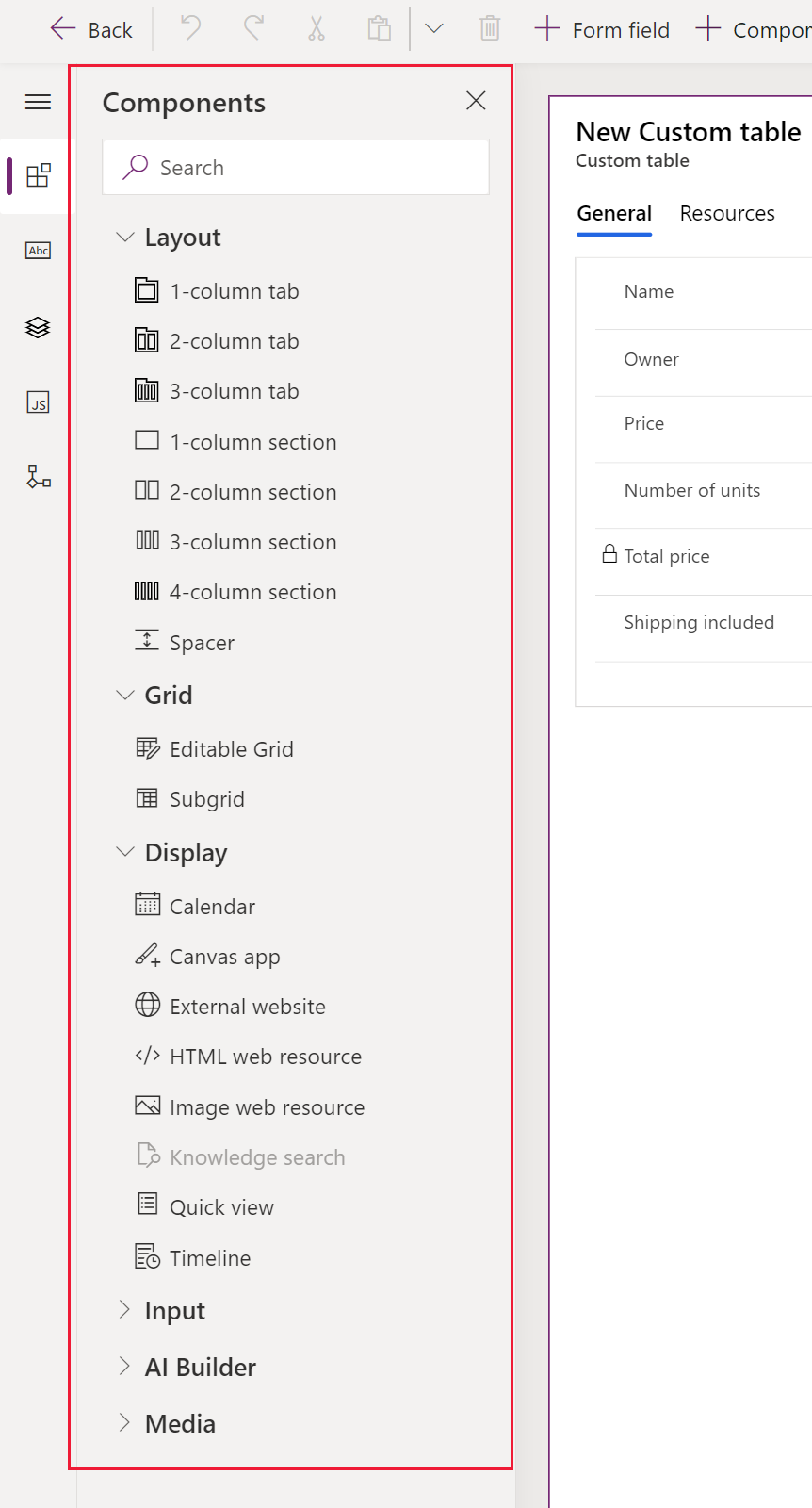
Komponentide vormile lisamine pukseerimise abil
Märkus
Arvestage pukseerimise abil komponentide lisamisel või teisaldamisel, et vormi eelvaade on tundlik ja võib mitu jaotise veergu renderdada virnana. Tagamaks, et lisatav või teisaldatav komponent on õiges jaotise veerus, kukutage või kleepige see kinnitatuna mõne muu veeru või komponendiga, mis on juba selles jaotise veerus.
Avage vormikujundaja, et vormi luua või redigeerida. Lisateave: Vormi loomine või Vormi redigeerimine
Tehke käsuribal valik Lisa komponent või valige vasakpoolsel paanil suvand Komponendid, et näha saadaolevate komponentide loendit. Hõljutage kursorit loendis oleva komponendi kohal, et näha selle komponendi eelvaadet, kirjeldust ja muid üksikasju.
Otsige või kerige paanil Komponendid, et leida lisatav komponent, ja seejärel valige see.
Pukseerige komponent vormi eelvaatele. Komponenti vormi eelvaates lohistades, kuvatakse kukutamise sihtmärgid.
Märkus
- Komponente saab kukutada ükskõik millise olemasoleva komponendi või veeru ette või järele.
- Komponente saab kukutada ka jaotise tühjale alale. Sellisel juhul lisatakse komponent vabale alale, et jaotada veerud ja komponendid jaotise veergude vahel ühtlaselt.
- Kui hõljutate kursorit komponendi pukseerimise ajal vahekaardi päise kohal, muudetakse praegu valitud vahekaarti, võimaldades teil lisada komponent mõnele muule vahekaardile.
- Komponendi kukutamisel kuvatakse enamikul juhtudel dialoog komponendi atribuutide konfigureerimiseks. Veenduge, et komponendi kõik vajalikud atribuudid oleksid konfigureeritud.
Komponendi atribuutide konfigureerimise dialoogiboksis on jaotises Kuva komponent üksuses vaikimisi valitud suvandid Veeb, Mobiil ja Tahvelarvuti, et tagada komponendi kasutamine juhul, kui vorm kuvatakse veebi-, mobiili- ja tahvelarvutirakenduses. Teie rakenduse nõuete põhjal on soovitatav mõned komponendi klienditüübid kustutada.
Valige nupp Valmis.
Komponentide juurde lisamiseks korrake ülaltoodud juhiseid 3–6.
Vormi salvestamiseks valige käsuribal käsk Salvesta või valige käsk Avalda, kui soovite teha muudatused kasutajatele nähtavaks.
Komponentide lisamine vormi veerule
- Avage vormikujundaja, et vormi luua või redigeerida. Lisateave: Vormi loomine või Vormi redigeerimine
- Valige vormi eelvaates olemasolev veerg.
- Tehke atribuudipaanil alal Komponendid valik + komponent.
- Dialoog Lisa komponent kuvab praeguse veerutüübi jaoks saadaolevate komponentide loendi. Hõljutage kursorit loendis oleva komponendi kohal, et näha selle komponendi eelvaadet, kirjeldust ja muid üksikasju.
- Otsige või kerige dialoogis Lisa komponent, et leida lisatav komponent, ja seejärel valige see. Enamikul juhtudel kuvatakse dialoog, kus saate konfigureerida komponendi atribuute. Veenduge, et komponendi kõik vajalikud atribuudid oleksid konfigureeritud.
- Komponendi atribuutide konfigureerimise dialoogiboksis on jaotises Kuva komponent üksuses vaikimisi valitud suvandid Veeb, Mobiil ja Tahvelarvuti, et tagada komponendi kasutamine juhul, kui vorm kuvatakse veebi-, mobiili- ja tahvelarvutirakenduses. Olenevalt vajadustest saate komponendi kasutamise piiramiseks mõned neist suvanditest eemaldada.
- Tehke valik Valmis.
- Kui soovite samale või mõnele muule veerule veel komponente lisada, korrake ülaltoodud etappe 2–7.
- Vormi salvestamiseks valige käsuribal käsk Salvesta või valige käsk Avalda, kui soovite salvestada ja teha muudatused kasutajatele nähtavaks.
Komponentide konfigureerimine vormil
- Avage vormikujundaja, et vormi luua või redigeerida. Lisateave: Vormi loomine või Vormi redigeerimine
- Valige vormi eelvaates olemasolev veerg.
- Valige atribuudipaani alal Komponendid see komponent, mida soovite konfigureerida.
- Komponendi atribuutide konfigureerimiseks võidakse kuvada dialoog. Muutke komponentide atribuute vastavalt vajadusele ja tehke valik Valmis.
- Kui soovite samal või mõnel muul veerul veel komponente konfigureerida, korrake juhiseid 2–4.
- Vormi salvestamiseks valige käsuribal käsk Salvesta või valige käsk Avalda, kui soovite salvestada ja teha muudatused kasutajatele nähtavaks.
Komponentide vormil teisaldamine
Komponente saate vormil teisaldada kas pukseerides või lõigates ja kleepides.
Komponentide vormil teisaldamine pukseerimise kaudu
Avage vormikujundaja, et vormi luua või redigeerida. Lisateave: Vormi loomine või Vormi redigeerimine
Valige vormi eelvaates see komponent, mida soovite teisaldada, ja pukseerige seda. Komponenti vormi eelvaatele pukseerides kuvatakse kukutamise sihtmärgid, kuhu saate komponenti teisaldada.
Märkus
- Komponente saab kukutada ükskõik millise olemasoleva komponendi või veeru ette või järele.
- Komponente saab kukutada ka jaotise tühjale alale. Sellisel juhul lisatakse komponent saadaolevasse ruumi, et jaotada komponendid ja veerud jaotise veergude vahel ühtlaselt.
- Komponendi lisamiseks muule vahekaardile hõljutage kursorit pukseerimise ajal vahekaardi päise kohal.
Teiste komponentide teisaldamiseks korrake ülaltoodud juhiseid 2–3.
Vormi salvestamiseks valige käsuribal käsk Salvesta või valige käsk Avalda, kui soovite salvestada ja teha muudatused kasutajatele kättesaadavaks.
Komponentide vormil teisaldamine lõikamise ja kleepimise kaudu
Avage vormikujundaja, et vormi luua või redigeerida. Lisateave: Vormi loomine või Vormi redigeerimine
Valige vormi eelvaates komponent, mida soovite teisaldada.
Valige käsuribal käsk Lõika.
Valige vormi eelvaates mõni muu olemasolev komponent, veerg või jaotis. Vajaduse korral saate lülituda ka teisele vahekaardile.
Valige käsuribal käsk Kleebi või valige rööpnool ja seejärel tehke valik Kleebi enne.
Märkus
- Kui valite käsu Kleebi, kleebitakse teisaldatav komponent olemasoleva komponendi või veeru järele.
- Kui valite käsu Kleebi enne, kleebitakse teisaldatav komponent olemasoleva komponendi või veeru ette.
- Jaotise valimisel lisatakse teisaldatav komponent vabale alale, et jaotada komponendid ja veerud jaotise veergude vahel ühtlaselt.
Teiste komponentide teisaldamiseks korrake ülaltoodud etappe 2–5.
Vormi salvestamiseks valige käsuribal käsk Salvesta või valige käsk Avalda, kui soovite salvestada ja teha muudatused kasutajatele nähtavaks.
Rohkemate komponentide hankimine
Valige Rohkemate komponentide hankimine, et otsida ja lisada muid Power Appsi komponente ning kohandatud juhtelemente, mis ei ole paanil Komponent vaikimisi saadaval.
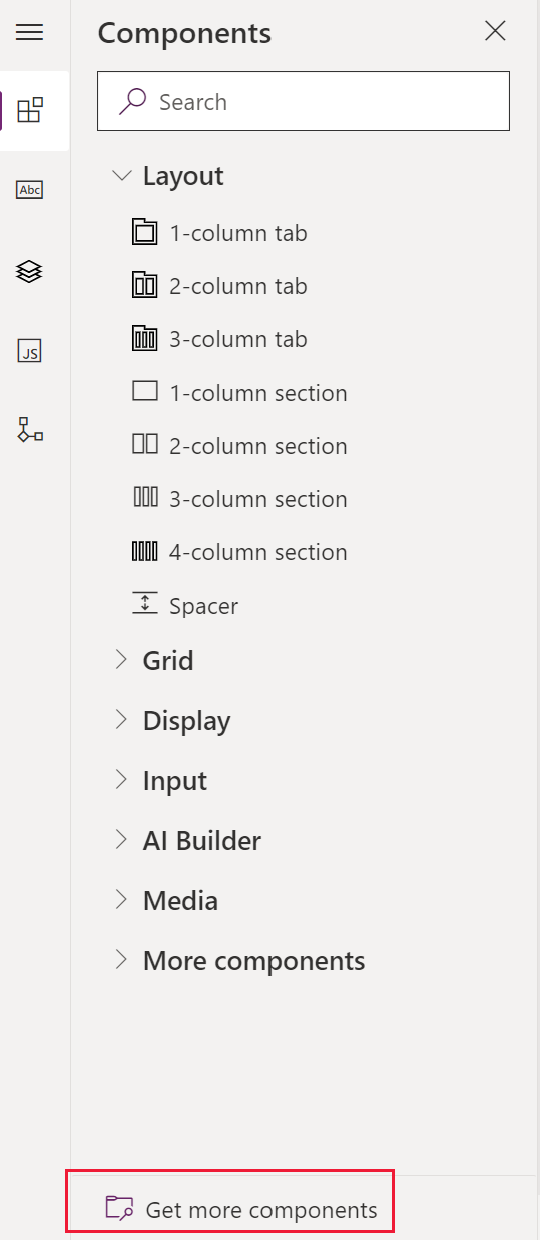
Valige soovitud vahekaart, kas Microsofti loodud või Teiste loodud, ja seejärel valige komponent.
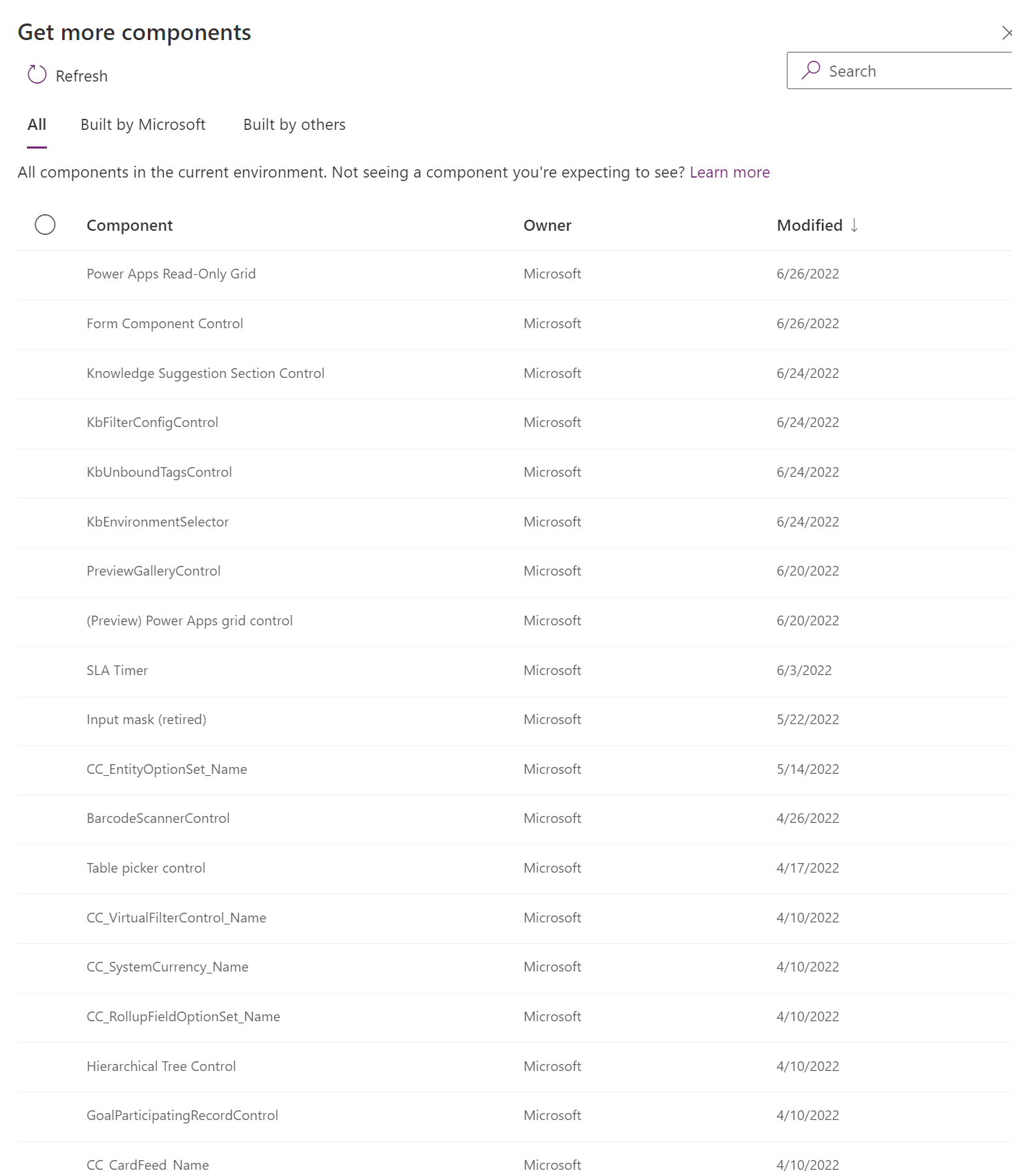
Valige suvand Lisa. Komponent kuvatakse paani Komponent jaotises Rohkem komponente.
Komponentide vormil kustutamine
Avage vormikujundaja, et vormi luua või redigeerida. Lisateave: Vormi loomine või Vormi redigeerimine
Valige vormi eelvaates komponent, mida soovite vormist kustutada, ja seejärel valige käsuribal käsk Kustuta.
Kui soovite kustutada veel komponente, korrake etappi 2.
Vormi salvestamiseks valige käsuribal käsk Salvesta või valige käsk Avalda, kui soovite salvestada ja teha muudatused kasutajatele nähtavaks.
Märkus
- Kui kustutasite komponendi kogemata, valige käsuribal käsk Võta tagasi, et ennistada vorm selle eelmisesse olekusse.
- Te ei saa kustutada komponenti, mis on lukus või mis kasutab nõutavat veergu, mida vormil kuskil mujal pole.
Vt ka
Ülevaade mudelipõhisest vormikujundajast
Vormikujundajaga vormide loomine, muutmine või konfigureerimine
Vormi veergude lisamine, konfigureerimine, teisaldamine või kustutamine
Vormi jaotiste lisamine, konfigureerimine, teisaldamine või kustutamine
Vormi vahekaartide lisamine, konfigureerimine, teisaldamine või kustutamine
Päise atribuutide konfigureerimine vormikujundajas
Lisa ja konfigureeri alamvõrgu komponent vormil
Vormi kiirvaate komponendi lisamine ja konfigureerimine
Vormi otsingukomponendi konfigureerimine
Puuvaate kasutamine vormi kujundajas
Veergude loomine ja redigeerimine
Märkus
Kas saaksite meile dokumentatsiooniga seotud keele-eelistustest teada anda? Osalege lühikeses uuringus. (Uuring on ingliskeelne.)
Uuringus osalemine võtab umbes seitse minutit. Isikuandmeid ei koguta (privaatsusavaldus).
Tagasiside
Varsti tulekul: 2024. aasta jooksul tühistame GitHubi probleemide funktsiooni sisutagasiside mehhanismina ja asendame selle uue tagasisidesüsteemiga. Lisateabe saamiseks vt https://aka.ms/ContentUserFeedback.
Esita ja vaata tagasisidet